如何让海量数据真正“看得见、管得清、用得活”?一个关键环节在于使用直观的数据管理可视化平台。
Timecho Workbench 是时序数据库 IoTDB 原厂团队开发的官方可视化工具,专为 IoTDB 数据管理设计。凭借轻量易用且功能全面的图形界面,业务人员无需复杂操作即可高效实现数据管理、查询、分析及多种数据库管理任务。
更直观的数据管理:提供多实例管理和测点管理界面,直观呈现 IoTDB 树形结构各层级关系与数据流动,轻松构建“数字化全景图”。
更全面的数据分析:支持界面交互查询、统计数据,结合多类分析方式与 AI 大模型深度解析数据趋势,“量身定制”数据可视化方案。
更高效的运维操作:实时监控数据库基本运行状态,支持全局权限管理与安全威胁识别,保障数据库运行稳定、运维方便。
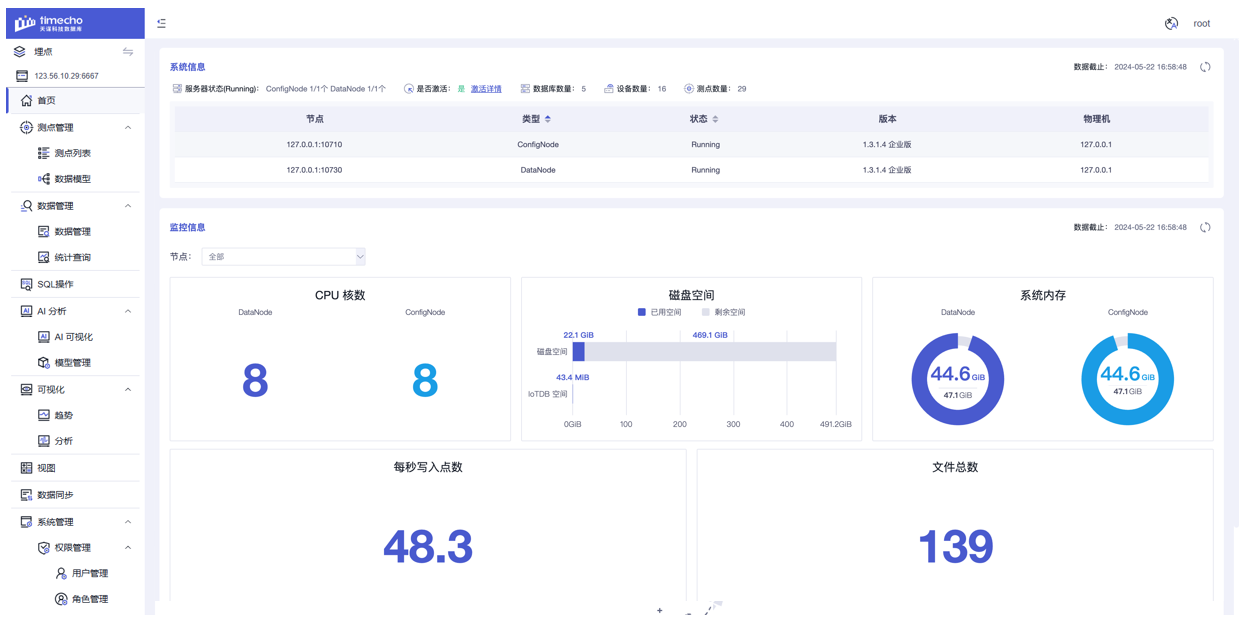
01 功能一览

02 功能详解(点击查看演示视频)
(1) 首页集群监控
Workbench 首页分为系统信息和监控信息两部分,支持查看数据库实例中各节点的服务运行状态(如是否激活、是否运行、IP 信息等),支持查看集群、ConfigNode、DataNode 运行监控状态,对数据库运行健康度进行监控,判断实例是否有潜在运行问题。

(2) 实例管理
Workbench 支持对多个实例进行统一管理,包括创建、配置和删除,便于不同实例间的切换,并提供集群实例的拓扑形态管理功能,支持将实例拖拽到拓扑图中,维护实例的层级关系,清晰展示实例间的数据流动。
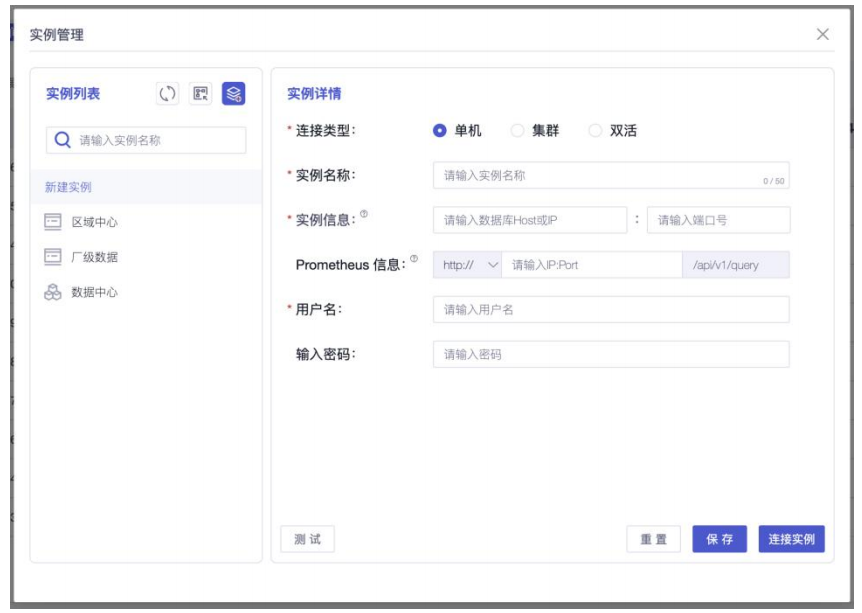
(3) 测点管理
测点列表:支持快速创建、配置、管理点位,配置点位参数,并可直接查看实例中的测点所在数据库信息(如数据库名称、数据保存时间、设备数量等)及测点信息(测点名称、数据类型、压缩编码等)。
数据模型:支持查看所有数据库、设备、测点信息,直观呈现树形结构各层级从属关系,方便模型管理。
(4) 数据查询
数据管理:支持自行设置条件,对常用数据查询场景提供界面式查询交互,并对查询数据进行批量导入、导出。
统计查询:支持自行设置条件,对常用数据统计场景提供界面式查询交互,如最大值、最小值、平均值、总和等结果输出,方便数据处理计算。
SQL 操作:支持对数据库 SQL 进行界面式交互,支持单条或多条语句执行与结果的展示和导出,并可以便捷查看使用函数、测点及模版。
(5) AI 数据分析
(6) 数据可视化展示
趋势:支持一键可视化查看数据整体趋势及实时变化情况,可对选中测点进行实时/历史数据绘制,方便对数据走向进行实时观测。
分析:支持将数据通过不同分析方式(如傅里叶变换、小波变换、低通滤波、高通滤波等)进行可视化展示,深度分析数据趋势。
(7) 简便操作与运维
视图:支持查看视图名称、视图描述、结果测点以及表达式等信息,并可以通过界面交互快速创建、编辑、删除视图,灵活生成多类视角,让数据结构“千人千面”,适配采集、应用团队不同关注点。
数据同步:支持对数据库间的数据同步任务进行直观创建、查看任务运行状态,并实时观察同步状态的监控指标变化,实现同步流程无缝追踪。
权限管理:支持对用户与角色权限的创建、删除、分配进行界面化管控,实现全局权限管理。
审计日志:记录用户在数据库上的重要操作,帮助及时追踪、识别安全威胁与错误,降低使用风险。
03 安装准备
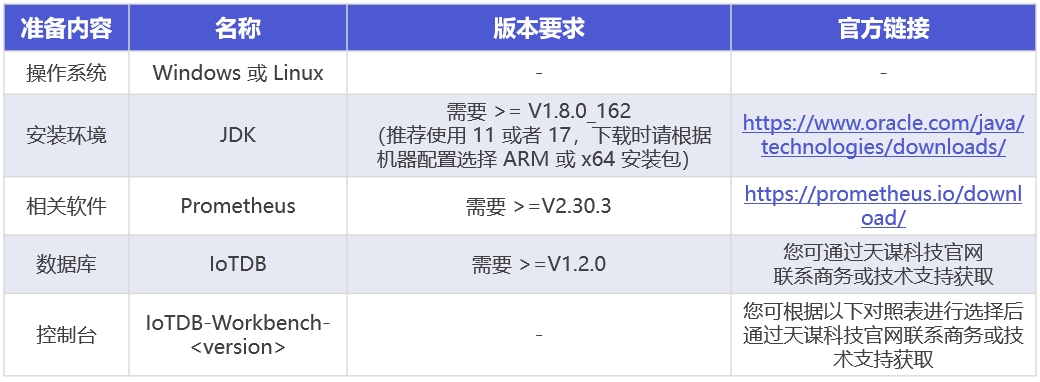

04 安装步骤
步骤一:IoTDB 开启监控指标采集
1. 打开监控配置项。IoTDB 中监控有关的配置项默认是关闭的,在部署监控面板前,您需要打开相关配置项(注意开启监控配置后需要重启服务)。

2. 重启所有节点。修改 3 个节点的监控指标配置后,可重新启动所有节点的 ConfigNode 和 DataNode 服务:
./sbin/stop-standalone.sh #先停止 confignode 和 datanode
./sbin/start-confignode.sh -d #启动 confignode
./sbin/start-datanode.sh -d #启动 datanode3. 重启后,通过客户端确认各节点的运行状态,若状态都为 Running,则为配置成功。
步骤二:安装、配置 Prometheus 监控
1. 确保 Prometheus 安装完成(官方安装说明可参考:https://prometheus.io/docs/introduction/first_steps/)
2. 解压安装包,进入解压后的文件夹:
tar xvfz prometheus-*.tar.gz
cd prometheus-*3. 修改配置。修改配置文件 prometheus.yml 如下:
新增 confignode 任务收集 ConfigNode 的监控数据
新增 datanode 任务收集 DataNode 的监控数据
global:
scrape_interval: 15s
evaluation_interval: 15s
scrape_configs:
- job_name: "prometheus"
static_configs:
- targets: ["localhost:9090"]
- job_name: "confignode"
static_configs:
- targets: ["iotdb-1:9091","iotdb-2:9091","iotdb-3:9091"]
honor_labels: true
- job_name: "datanode"
static_configs:
- targets: ["iotdb-1:9092","iotdb-2:9092","iotdb-3:9092"]
honor_labels: true4. 启动 Prometheus。Prometheus 监控数据的默认过期时间为 15 天,在生产环境中,建议将其调整为 180 天以上,以对更长时间的历史监控数据进行追踪,启动命令如下所示:
./prometheus --config.file=prometheus.yml --storage.tsdb.retention.time=180d5. 确认启动成功。在浏览器中输入 http://IP:port,进入 Prometheus,点击进入 Status 下的 Target 界面,当看到 State 均为 Up 时表示配置成功并已经联通。


步骤三:安装 Workbench
1. 进入 iotdb-Workbench-<version> 的 config 目录。
2. 修改 Workbench 配置文件:进入 config 文件夹下修改配置文件 application-prod.properties。若您是在本机安装则无需修改,若是部署在服务器上则需修改 IP 地址。
Workbench 可以部署在本地或者云服务器,只要能与 IoTDB 连接即可。


3. 启动程序:请在 IoTDB-Workbench-<version> 的 sbin 文件夹下执行启动命令。
Windows 版:
# 后台启动 Workbench
start.bat -dLinux 版:
# 后台启动 Workbench
./start.sh -d4. 可以通过 jps 命令进行启动是否成功,如图所示即为启动成功:

5. 验证是否成功:浏览器中打开: "http://服务器ip:配置文件中端口"进行访问,例如: "http://127.0.0.1:9190",当出现登录界面时即为成功:

更多内容推荐:
• 下载时序数据库 IoTDB 开源版
• 下载试用 Workbench




